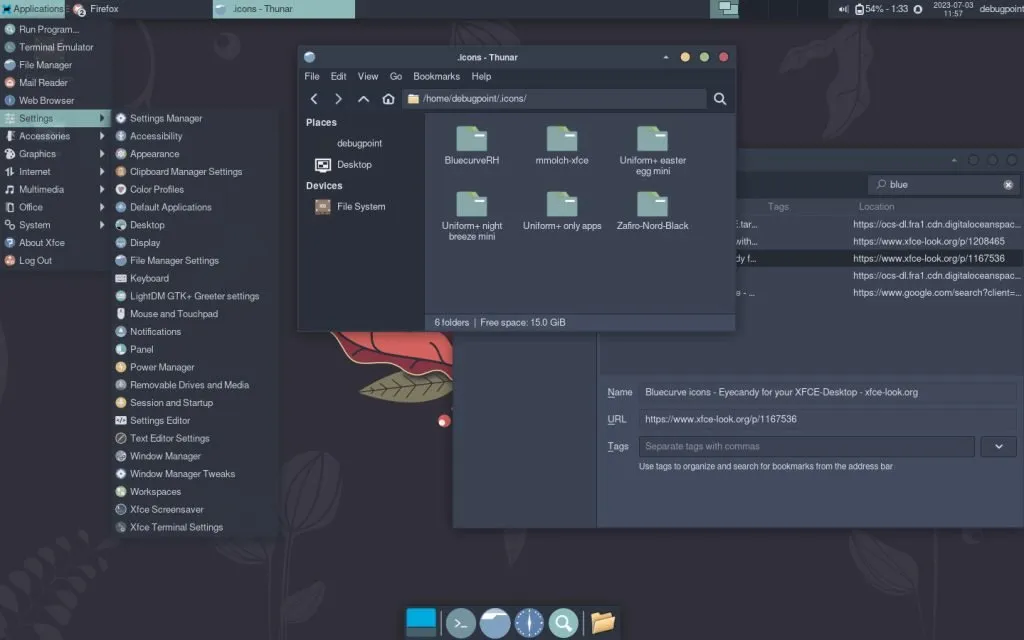如何在 Ubuntu 22.04 上安装 KeePassXC | 20.04
KeePassXC 是 KeePass Cross-Platform Community Edition 的缩写,是一种开源密码管理器,可为管理敏感信息提供安全且直观的环境。它是著名的 KeePass 密码保险箱的衍生产品,旨在适应跨平台可用性,包括在 Ubuntu 等系统上。KeePassXC 利用强大的加密标准来确保您的数据安全。同时,其用户友好的界面使其成为任何寻求可靠密码管理解决方案的人的理想选择。
作为 Ubuntu 用户,您可能希望选择 KeePassXC 而不是其他流行的替代方案,原因有以下几个:
- 开源和跨平台:与许多专有解决方案不同,KeePassXC 是开源、透明、可审核且免费使用的。其跨平台特性可确保跨 Windows、Linux(包括 Ubuntu)和 macOS 无缝运行。
- 强大的加密标准: KeePassXC 采用 AES-256 加密,被认为是最安全的加密方法之一。它还利用 SHA-256 哈希函数来保护数据的完整性。
- 离线存储:您的密码数据库默认存储在本地,让您可以控制您的数据并消除与基于云的解决方案相关的潜在安全风险。
- 自动输入功能:此功能允许 KeePassXC 自动将您的用户名和密码输入网站,从而降低键盘记录器捕获您的凭据的风险。
- 数据库兼容性: KeePassXC 保持与其他 KeePass 数据库 (.kdbx) 的兼容性,如果您从另一个 KeePass 变体切换,则可以轻松迁移。
- 其他安全功能: KeePassXC 提供其他安全功能,例如密码生成器、基于时间的一次性密码 (TOTP) 和密码健康检查程序。
相比之下,许多流行的替代方案可能无法提供这种级别的加密、开源透明度或相同范围的功能。使用 KeePassXC 可以被视为一种主动措施,可以在促进开源软件使用的同时增强您的数字安全性。
该指南将演示如何使用 CLI 命令利用众所周知的 PPA 在 Ubuntu 22.04 Jammy Jellyfish 或 Ubuntu 20.04 Focal Fossa 上安装 KeePassXC。
第 1 部分:使用 APT 安装 KeePassXC
本节深入探讨 KeePassXC 的安装过程,这是一个在 Ubuntu 系统上使用 APT(高级包工具)的强大密码管理器。
第 1 步:保持 Ubuntu 更新
成功安装软件的基础在于维护操作系统的更新。这一重要步骤可确保您系统的安全性和稳定性,减少 KeePassXC 安装过程中的潜在问题。
打开您的终端,通常通过按 来完成Ctrl+Alt+T。启动后,键入以下命令:
sudo apt update && sudo apt upgrade此命令指示系统更新可用包的目录 ( sudo apt update),然后升级所有过时的包 ( sudo apt upgrade)。
第 2 步:选择 KeePassXC 安装方法
现在您的系统已更新,下一步是选择 KeePassXC 的安装方法。Ubuntu 为这个过程提供了两个选项。
选项 1:通过 Ubuntu 存储库安装 KeePassXC
Ubuntu 存储库提供了 KeePassXC 的稳定版本。此版本推出新功能的速度通常较慢,但它非常适合喜欢稳定、久经考验的版本的用户。
要从 Ubuntu 存储库启动安装,请在终端中输入以下命令:
sudo apt install keepassxc选项 2:通过 KeePassXC PPA 安装 KeePassXC
KeePassXC PPA(个人包存档)是喜欢了解最新功能和改进的用户的绝佳选择。此选项允许您使用熟悉的 APT 包管理器,同时确保安装最新的 KeePassXC 版本。
要将 KeePassXC PPA 添加到系统的包源中,请使用以下命令:
sudo add-apt-repository ppa:phoerious/keepassxc -y添加首选源后,必须使用以下命令刷新 APT:
sudo apt update最后,要从添加的 PPA 安装 KeePassXC,请使用与之前相同的安装命令:
sudo apt install keepassxc第 2 部分:启动 KeePassXC 密码管理器
成功安装 KeePassXC 密码管理器后,下一个关键步骤是了解如何有效启动它。有多种途径可以实现这一点,每一种都适合您的首选访问模式。
第 1 步:使用终端启动 KeePassXC
有时,您可能想使用终端启动您的 KeePassXC 密码管理器。这可能是由于易于访问,或者您可能已经在终端中工作并且希望避免在界面之间切换。无论出于何种原因,这都是一个简单的过程。
要从您的终端启动 KeePassXC,请输入以下命令:
keepassxc第 2 步:通过桌面路径启动 KeePassXC
或者,可以在更传统的桌面路径上启动 KeePassXC。对于不太习惯使用终端或喜欢通过图形界面导航的用户,此方法通常更直接。
要打开 KeePassXC,请在桌面上执行以下步骤:
- 单击活动。
- 继续显示应用程序。
- 找到并选择KeePassXC。
第 3 部分:在 Ubuntu Linux 上开始使用 KeePassXC 密码管理器的提示
如果您知道正确的提示和技巧,在 Ubuntu Linux 上浏览 KeePassXC 密码管理器会变得轻而易举。本节旨在为您提供管理密码和提高工作效率的必要知识。
第 1 步:掌握基础知识
在深入研究更高级的功能之前,首先必须掌握 KeePassXC 密码管理器的基础知识。以下是一些重要提示:
- 了解用户界面:熟悉界面。确定添加新条目的位置、如何浏览数据库以及找到基本选项(如设置或帮助)。
- 掌握快捷键: KeePassXC 支持大量的键盘快捷键,可以显着简化您的工作流程。一些最有用的包括Ctrl+H隐藏/取消隐藏密码和Ctrl+C将密码复制到剪贴板。
- 使用搜索功能: KeePassXC 具有内置搜索功能,在处理庞大的数据库时可以成为救命稻草。学会有效地利用它。
第 2 步:深入定制
根据您的喜好自定义 KeePassXC 可以使其更加用户友好。以下是您应该考虑的一些选项:
- 自定义列: KeePassXC 允许您选择要显示的列。如果有您经常需要访问的特定字段,这可能特别有用。
- 调整自动类型设置:自动类型是一种方便的功能,可以自动填写您在网站上的用户名和密码。您可以在设置中对其进行自定义以满足您的特定需求。
- 使用主题: KeePassXC 支持浅色和深色主题。选择一个适合您的喜好。
第 3 步:增强安全性
KeePassXC 就是为了保护您的密码。以下是进一步增强安全性的一些步骤:
- 启用双因素身份验证 (2FA):通过启用 2FA 添加额外的安全层可以显着降低未经授权访问的风险。
- 最小化时锁定:启用最小化时锁定 KeePassXC 的选项将确保您的密码保持安全,即使您忘记手动锁定它。
- 自动清除剪贴板: KeePassXC 可以在指定时间后自动清除您的剪贴板,防止任何人粘贴您的密码。
keepassxc --clear-clipboard <timeout>请替换<timeout>为您希望清除剪贴板的秒数。
第 4 节:在 Ubuntu Linux 上维护 KeePassXC
当您继续在 Ubuntu Linux 上使用 KeePassXC 密码管理器时,了解管理应用程序的必要程序至关重要。这包括更新到最新版本以获取增强功能和安全补丁,或者在不再需要时将其完全删除。
第 1 步:更新 KeePassXC 密码管理器
将您的 KeePassXC 密码管理器更新到最新版本至关重要。这可确保您享受最新的功能和改进并接收重要的安全更新。强烈建议采用这种做法,以维护健壮且安全的密码管理系统。
为了更新 KeePassXC,请在终端中输入以下命令:
sudo apt upgrade && sudo apt upgrade此命令将首先使用 刷新您的软件包列表sudo apt update,然后使用 升级您系统上的所有可更新软件,包括 KeePassXC sudo apt upgrade。
第 2 步:卸载 KeePassXC 密码管理器
有时您可能不再需要 KeePassXC 密码管理器。无论您是要过渡到不同的密码管理器还是不再需要密码管理器,了解如何正确卸载应用程序都至关重要。
首先使用以下命令卸载 KeePassXC:
sudo apt remove keepassxc但是,删除应用程序并不是最后一步。如果您使用 PPA(个人包存档)安装 KeePassXC,也建议从您的系统中删除此 PPA。
以下是删除 KeePassXC PPA 的方法:
sudo add-apt-repository --remove ppa:phoerious/keepassxc -y此命令将删除 PPA,并-y在最后确认操作而不提示您。
注意:根据您的原始安装方法使用正确的命令至关重要。如果您没有使用 PPA 进行安装,则无需执行第二条命令。
关于在 Ubuntu Linux 上安装 KeePassXC 的最终想法
在本指南中,我们向您介绍了在 Ubuntu Linux 上安装、启动和管理 KeePassXC 密码管理器的基本步骤。我们探索了不同的应用程序启动方法,提供了入门提示,并讨论了如何使其保持最新或在必要时将其删除。所有这些步骤都有助于全面了解 KeePassXC,使您能够充分利用这个强大的密码管理器的潜力。请记住,旅程不会在这里结束。继续探索和学习以充分利用您的网络安全工作。
其他资源和链接
本着持续学习的精神,这里还有一些资源可以帮助您更深入地研究 KeePassXC 及其功能:
- KeePassXC 官方网站:这是 KeePassXC 的官方网站,您可以在其中找到最新消息、更新和下载链接。
- KeePassXC 文档:这是使用 KeePassXC 的综合指南。它涵盖了从基本用法到更高级功能的所有内容。
- KeePassXC GitHub 存储库:在这里,您可以找到 KeePassXC 的源代码,为项目做贡献,或检查新版本和更新。